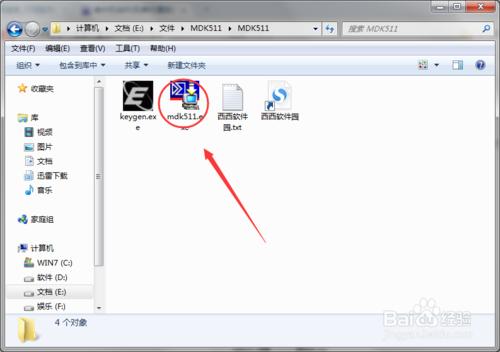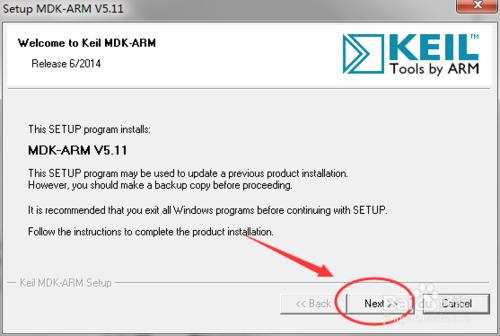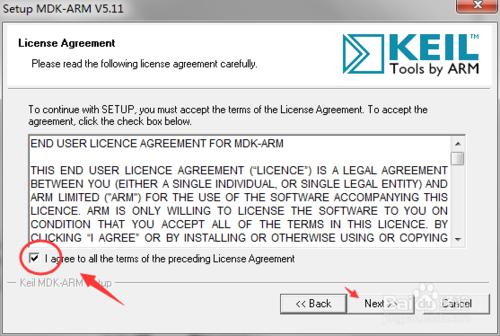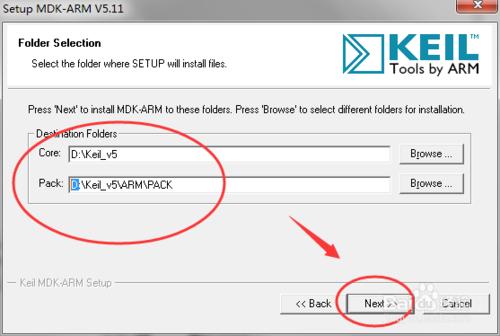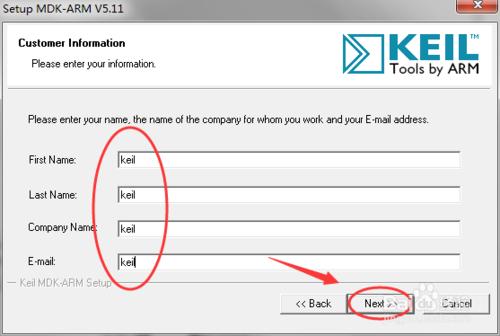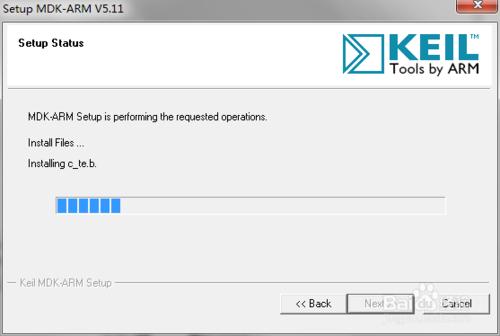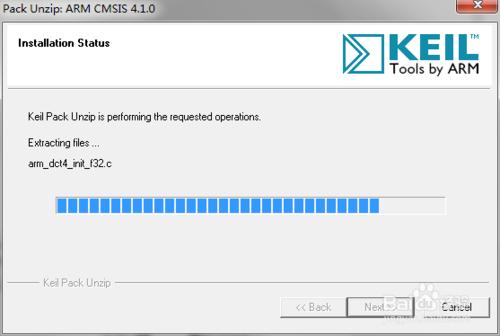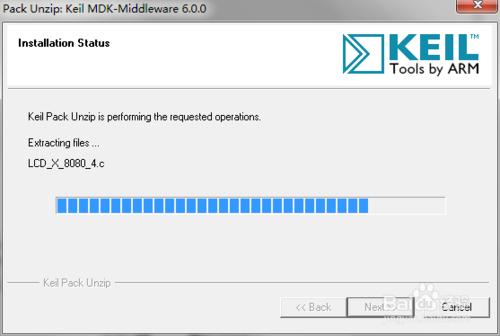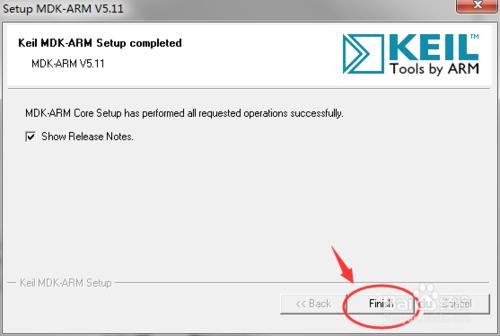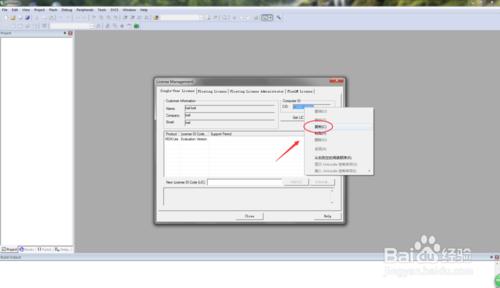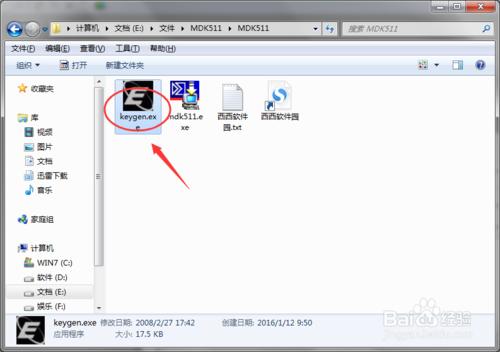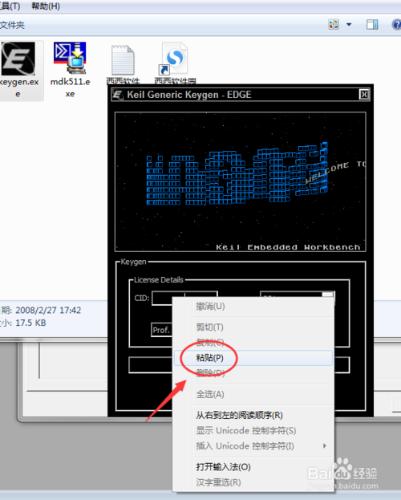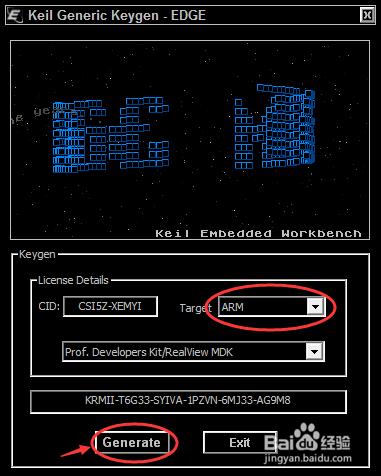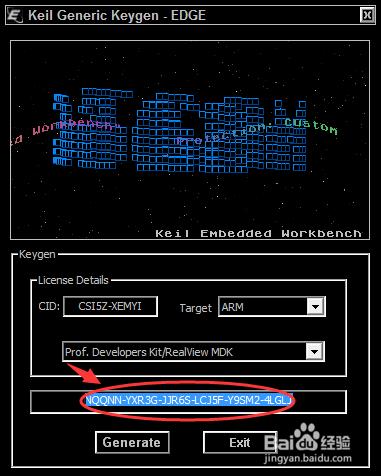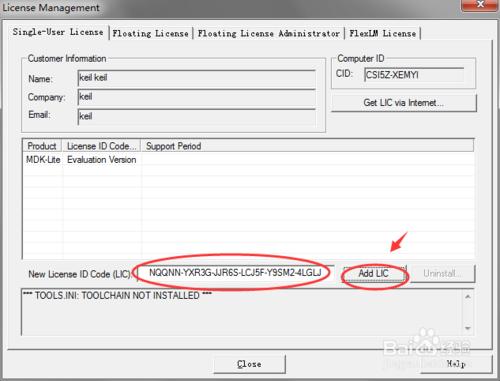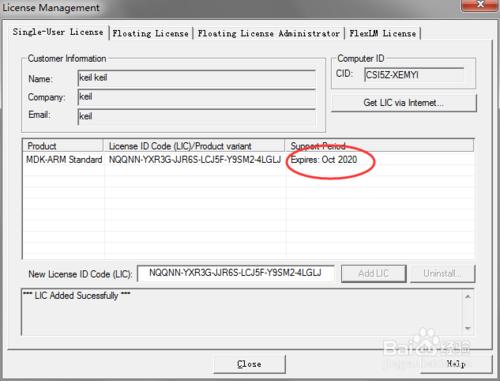Keil 5安裝啟用教程
方法/步驟
首先開啟keill安裝包,雙擊檔案,安裝軟體
根據提示,單擊“Next”下一步
單擊對鉤,同意服務,然後單擊“Next”下一步
選擇的是自定義安裝,選擇檔案安裝位置
填寫一些資訊,雖然都不是很重要,也要隨便填一下否則軟體不能安裝,單擊下一步
等待軟體安裝
安裝中,請耐心等待
安裝中,請耐心等待
安裝完成,單擊關閉按鈕,關閉安裝包
開啟電腦keill軟體,選擇箭頭所指的位置,單擊開啟,複製CID程式碼
複製程式碼
回到安裝檔案包,開啟註冊機
將剛才複製的資訊貼上到註冊機.選擇貼上
單擊“Generate”生成一串碼
複製這個序列號,一會使用
將序列號貼上到圖中箭頭位置單擊“add lic”啟用成功的話會有一個提示
現在就可以看到,這個軟體到期的時間是2020年
本經驗只供參考,如有不足,還請見諒看。。